Excel(エクセル)を仕事で使うことが多くなると、小さな悩みがたくさん出てきます。学生の頃はそんなこと気にしたことがなかったかもしれませんが、会社に入社するとそうもいかない事がたくさん増えたのではないでしょうか?
Excelのスキルを上げることは非常に簡単です。その仕組みの理解と少しの知識で解決できてしまいます。なぜかと言えば、仕事中にググることは違反ではないからです。仕事中にググることはたくさんあると思います。Excelの使い方がわからなければググりますよね。
どんどんググる事を僕もオススメします。Excelで使える関数はものすごくたくさんありますし、ひつつひとつ覚えていくなんてことは非常に非効率です。最低限度の関数のみ覚えておけば十分だと私は思います。
その最低限の一つであると私が考える「IF関数」についてこの記事では書いていきたいと思います。なぜ、最低限覚えた方が良いのかというと、覚えやすく理解しやすい関数であり。Excelで何かを処理したい時の基本的な関数となる為です。是非、IF関数を覚えておきましょう。
ExcelのIF関数とは?
何度か上の文章で出てきていますが、「IF関数」は、イフカンスウと読みます。英語の授業を覚えていますか?多分中学校の頃の習った「IF文」は覚えていますか?
「もし●●ならば××」を英語で言いたい時に使う「 IF 」とまったく同じです。IF関数を使うことによって「もし、セルの数字が●●ならば××」という処理をしてくれるのです。そして、関数の場合は対応する処理を一つではなく、正しい場合と異なる場合で処理を指定して使うのがこのIF関数の基本です。
仕事をしていると様々なデータを目にすることがあるのではないでしょうか?
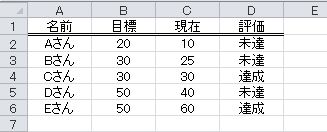
例えば、上の表のように売上目標に対して達成している人の横に「達成」。達成していない人の横に「未達成」と表示したいと考えた時に、これを目視でひとつひとつ入力していくなんてできませんよね?社員が100人いたら100個これを入力していく。とても大変ですよね?なので、この関数を一つ設定し、それをコピペすることで、すべてのデータにそれを反映させることが可能となるのです。
つまり、IF関数とは、「条件式」とよばれ、ある条件にYES、NOの2択で処理をしてくれる数式なのです。
IF関数の使い方(基本編)
早速、IF関数について理解を深めたと心で、IF関数の使い方を学んでいきましょう。
IF関数は、下記のような引数で数式ができています。
意味は、英語で勉強した時と全く同じです。「もし、理論式の解が真(YES)なら真の場合。偽(NO)なら偽の場合。」と言い換えることができるのです。英語の勉強と異なるのは、YESの時とNOの時それぞれ対応する内容を指定する。というのが絶対条件なのです。
では、IF関数の引数それぞれについてみていきましょう。
IF関数の引数 理論式
理論式とは、YESかNOのどちらかの解となるような式のことを言います。難しく言うと理論に基づいた式のことということです。つまり、誰が判断しても同じ答えが100%返ってくる式のことを言います。Excelはコンピューターですので、感情をもちません。0か1の処理をしているわけですから、これを指定してあげないと判断できない。ということですね。
では、具体的にはどういったものが多いのでしょうか?
「参照セル ● 指定する値」と入力することがほとんどです。●には、=、<、>、<=、>=などと入力しし、指定した値と一致した場合や大きい場合、小さい場合と入力することが多いです。
IF関数の引数 真の場合
真の場合は、理論式の解が真(YES)の場合の処理ということになります。例えば、理論式で「=(イコール)」を使った理論式入力した場合、一致した場合の処理を指定します。
セルに何を表示するという指示であったり、その場合に処理を開始する関数であったり、指示はさまざまな内容で対応が可能です。
IF関数の引数 偽の場合
真の場合は、理論式の解が偽(NO)の場合の処理ということになります。例えば、理論式で「=(イコール)」を使った理論式入力した場合、一致しなかった場合の処理を指定します。
こちらも同様にセルに何を表示するという指示であったり、その場合に処理を開始する関数であったり、指示はさまざまな内容で対応が可能です。
では、先ほどの上の表ではどのように入力されているかというと、セルD2に入っている数式は「=IF(C2>=B2,”達成”,”未達”)」と入力されている訳です。
IF関数で関数を組み合わせ
IF関数を使う時に関数ひとつで使うことはあまり多くないのが私が仕事をしていて感じることです。私が仕事でよく使うのは、IF関数を使って、数式が入力されているセルをエラー表示されないように設定することが多いです。IF関数はIF関数のシンプルすぎる条件設定の機能を使って組み合わせることで様々なエクセルの悩みを解決してくれます。
空白処理
例えば数式を入力しておき、参照するセルが空白のままの場合、数式が処理できず「」と表示されてしまうことが多いのです。しかし、これを印刷物にしたりするときに入力されていると邪魔であったります。
こんな時にIF関数を組み合わせてあげることで、処理できてしまいます。日本語で言えば「このセルが空白の時は空白のままにして、数字が入ったら処理する」ということになります。
その場合に指定するIF関数は「=IF ( A1=”” , ”” , 関数 )」となります。
- Excelの数式で空白を指定したい
- Excelの数式で空白を表示した
といった事がエクセルを仕事で使っているとたくさん出てきます。その時にこの空白を表す記号を覚えておきましょう。
空白 = ””
となります。上の数式で「 ”” 」を使っていたのはこういう理由です。また、本来「””」数式内で文字列を判断するために用いるものです。これがないと表示してほしい文字列を表示してくれないということになるのです。
3つ以上の処理
また、指定したい条件が3つ以上ある場合でもIF関数は有効的に使うことが可能です。IF関数内にIF関数を入力していくのです。例えば、テストの点数で評価をABCの3つに分けたい時の処理は。。。?
30点以下は評価C、31~70点は評価B、71点~は評価Aとすると
数式は「=IF(参照セル<=30,”C”,IF(参照<=70,”B”,”A”))」となります。
ここで整理した方が良いのが左から順にIF関数が処理されていきますので、その順番には注意が必要です。このよに複数の処理に関しても対応可能なのがIF関数です。うまく他の関数と組み合わせることで、自分で判断せずにコンピュータが自動的に判断し戻してもらうことが可能になるのです。
まとめ
IF関数は処理に使うだけでなく、様々な表示方法の判断などにも使うと仕事の効率が格段UPさせることができます。IF関数と他の関数を組み合わせて、時短をしていきましょう。
- 理論式を用いて判断するのが「IF関数」
- 様々な関数や条件との組み合わせが容易にできる
- 表示したくないものを非表示(空白)としておくことも












